第3章 3.5_Excel数据分析与处理
- 格式:ppt
- 大小:2.42 MB
- 文档页数:59


使用Excel进行数据分析与统计第一章导入数据Excel作为一款功能强大的电子表格软件,被广泛应用于数据分析和统计工作中。
在开始进行数据分析之前,我们首先需要将数据导入Excel。
1.1 导入文本数据在Excel中,我们可以通过选择“数据”选项卡下的“从文本”命令来导入文本数据。
在弹出的向导窗口中,我们可以选择导入的文件,然后按照导入设置依次点击下一步,最后完成文本数据的导入。
1.2 导入数据库数据Excel还支持通过ODBC或OLE DB连接导入数据库数据。
通过选择“数据”选项卡下的“来自其他源”命令,我们可以选择合适的数据库提供程序,然后按照相应的设置导入数据库数据。
第二章数据清洗与预处理在进行数据分析之前,我们往往需要对数据进行清洗和预处理,以确保数据的准确性和完整性。
2.1 数据去重在Excel中,我们可以使用“删除重复项”功能来去除数据中的重复记录。
通过选择要进行去重的数据范围,然后点击“数据”选项卡下的“删除重复项”命令,我们可以根据指定的列去除重复记录。
2.2 数据筛选与排序Excel提供了强大的筛选和排序功能,可以帮助我们根据特定的条件过滤和排序数据。
通过选择数据范围,然后点击“数据”选项卡下的“筛选”命令,我们可以设置筛选条件来过滤数据。
此外,通过点击列标题旁边的下拉箭头,我们还可以对数据进行排序。
第三章数据分析在清洗和预处理完数据后,我们可以开始进行数据分析。
3.1 数据透视表数据透视表是Excel中一个非常强大的功能,可以帮助我们对大量数据进行快速汇总和分析。
通过选择要汇总和分析的数据范围,然后点击“插入”选项卡下的“数据透视表”命令,我们可以选择适当的汇总字段和行列字段,然后生成数据透视表。
3.2 条件格式化条件格式化是Excel中一个常用的数据可视化工具,可以帮助我们根据特定的条件对数据进行格式化。
通过选择要进行格式化的数据范围,然后点击“开始”选项卡下的“条件格式”命令,我们可以设置条件规则和对应的格式,然后将符合条件的数据以不同的样式进行显示。
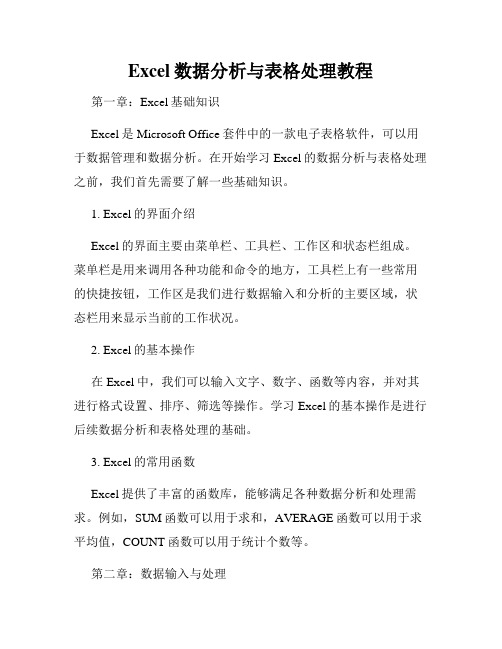
Excel数据分析与表格处理教程第一章:Excel基础知识Excel是Microsoft Office套件中的一款电子表格软件,可以用于数据管理和数据分析。
在开始学习Excel的数据分析与表格处理之前,我们首先需要了解一些基础知识。
1. Excel的界面介绍Excel的界面主要由菜单栏、工具栏、工作区和状态栏组成。
菜单栏是用来调用各种功能和命令的地方,工具栏上有一些常用的快捷按钮,工作区是我们进行数据输入和分析的主要区域,状态栏用来显示当前的工作状况。
2. Excel的基本操作在Excel中,我们可以输入文字、数字、函数等内容,并对其进行格式设置、排序、筛选等操作。
学习Excel的基本操作是进行后续数据分析和表格处理的基础。
3. Excel的常用函数Excel提供了丰富的函数库,能够满足各种数据分析和处理需求。
例如,SUM函数可以用于求和,AVERAGE函数可以用于求平均值,COUNT函数可以用于统计个数等。
第二章:数据输入与处理在Excel中,我们可以通过多种方式进行数据输入,包括手动输入、导入外部数据和复制粘贴等。
同时,我们还可以对数据进行处理和清洗,以便后续的分析和处理。
1. 数据输入手动输入数据是最常见的方式,我们可以在单元格中直接输入文字、数字或函数。
另外,我们还可以通过导入外部数据的方式将其他格式的数据导入到Excel中,如文本文件、数据库等。
2. 数据处理与清洗在进行数据分析之前,我们通常需要对数据进行处理和清洗,以确保数据的准确性和完整性。
例如,删除重复数据、填充空白单元格、拆分合并单元格、更改数据格式等。
第三章:数据分析与运算Excel具有强大的数据分析和运算功能,可以对数据进行统计、计算、图表绘制等操作。
以下是一些常见的数据分析和运算方法。
1. 数据统计Excel提供了多种数据统计函数,可以用于求和、平均值、最大值、最小值、中值、百分位数等。
同时,我们还可以用PivotTable透视表功能对数据进行多维统计和分析。

Excel数据处理与分析指南Excel是一款功能强大的电子表格软件,它不仅可以帮助我们进行数据的输入和整理,还可以进行多种复杂的数据分析。
本文将为您提供一份Excel数据处理与分析指南,帮助您更好地利用Excel进行数据处理和分析,并提高工作效率。
一、数据输入与整理1. 建立数据表格:在Excel中,将数据整理成规范的表格是第一步。
可以使用不同的工作表来分别存储不同的数据,或者在同一个工作表的不同区域进行数据存储。
2. 数据输入技巧:在输入大量数据时,可以使用Excel的快捷键和数据填充功能来提高输入效率。
例如,按下Ctrl+;键可以插入当前日期,按下Ctrl+Shift+;键可以插入当前时间。
3. 数据筛选:使用Excel的数据筛选功能可以快速筛选指定条件的数据,便于分析和查找特定信息。
选择要筛选的数据区域,点击“数据”选项卡中的“筛选”按钮,即可使用筛选功能。
二、数据分析与处理1. 常用函数:Excel提供了丰富的数学、统计和逻辑函数,可以帮助我们进行各种复杂的数据计算和分析。
例如,SUM函数用于求和,AVERAGE函数用于平均值计算,COUNT函数用于计数等。
2. 条件格式化:通过使用Excel的条件格式化功能,我们可以根据特定的条件对数据进行格式化显示。
例如,可以通过设置条件格式使得数据超过一定阈值时以红色字体显示,从而直观地观察数据变化。
3. 数据透视表:数据透视表是Excel中非常强大的数据分析工具,可以帮助我们对大量数据进行快速汇总和分析。
选择要进行透视分析的数据区域,点击“插入”选项卡中的“数据透视表”按钮,按照向导进行设置即可生成数据透视表。
4. 图表分析:Excel提供了多种图表类型,可以直观地展示数据之间的关系和趋势。
选择要绘制图表的数据区域,点击“插入”选项卡中的“图表”按钮,选择合适的图表类型并进行设置即可生成图表。
三、数据保护与分享1. 文件保护:为了保护数据的安全性,可以设定Excel文件的密码,限制他人对文件的修改和查看权限。
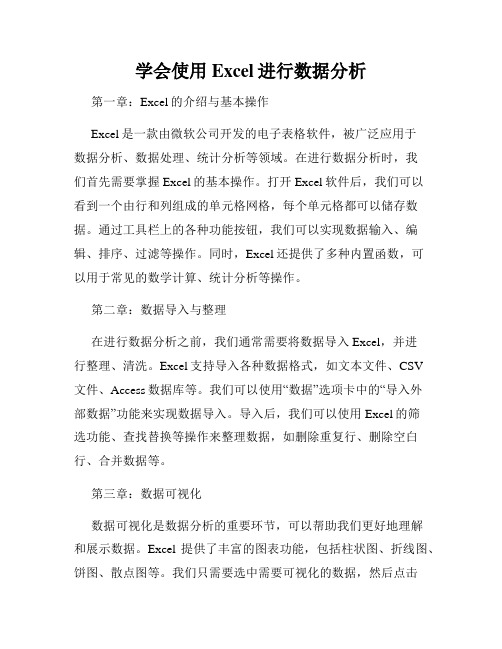
学会使用Excel进行数据分析第一章:Excel的介绍与基本操作Excel是一款由微软公司开发的电子表格软件,被广泛应用于数据分析、数据处理、统计分析等领域。
在进行数据分析时,我们首先需要掌握Excel的基本操作。
打开Excel软件后,我们可以看到一个由行和列组成的单元格网格,每个单元格都可以储存数据。
通过工具栏上的各种功能按钮,我们可以实现数据输入、编辑、排序、过滤等操作。
同时,Excel还提供了多种内置函数,可以用于常见的数学计算、统计分析等操作。
第二章:数据导入与整理在进行数据分析之前,我们通常需要将数据导入Excel,并进行整理、清洗。
Excel支持导入各种数据格式,如文本文件、CSV文件、Access数据库等。
我们可以使用“数据”选项卡中的“导入外部数据”功能来实现数据导入。
导入后,我们可以使用Excel的筛选功能、查找替换等操作来整理数据,如删除重复行、删除空白行、合并数据等。
第三章:数据可视化数据可视化是数据分析的重要环节,可以帮助我们更好地理解和展示数据。
Excel提供了丰富的图表功能,包括柱状图、折线图、饼图、散点图等。
我们只需要选中需要可视化的数据,然后点击“插入”选项卡中的“图表”按钮,就可以选择合适的图标类型进行绘制。
在图表绘制完成后,我们还可以对图表进行格式调整、添加标题和标签,以及调整图表的颜色和样式,使其更具有吸引力和可读性。
第四章:数据分析函数Excel除了提供基本的数学计算功能外,还内置了许多强大的数据分析函数,可以帮助我们进行更加复杂的数据分析。
比如,我们可以使用SUM函数计算某一列或某个区域的数据之和,使用AVERAGE函数计算平均值,使用COUNT函数计算非空单元格数量等。
另外,Excel还提供了各种统计分析函数,如STDEV函数计算标准差,CORREL函数计算相关系数,以及各种回归分析函数等,这些函数在金融、市场营销、人力资源等领域都有广泛应用。
第五章:数据透视表数据透视表是Excel中最重要的数据分析工具之一,可以用于对大量数据进行汇总、分析和报表生成。

一起学习使用Excel进行大数据分析与处理第一章:Excel基础知识Excel是一款电子表格软件,广泛应用于数据分析与处理领域。
首先,我们需要了解Excel的基础知识。
Excel的界面由工作簿、工作表和单元格组成。
工作簿是一个Excel文件,每个工作簿可以包含多个工作表。
工作表是其中的一个单独的表格,用于存储数据。
单元格是一个网格,用于存储数据和公式。
在Excel中,我们可以使用基本的数学公式和函数来进行数据计算和处理。
第二章:数据导入与整理在进行大数据分析之前,我们需要将数据导入Excel并进行整理。
Excel支持从多种数据源导入数据,如数据库、CSV文件等。
导入数据后,我们可以使用Excel的筛选、排序等功能对数据进行整理和清洗。
此外,我们还可以利用Excel提供的数据透视表功能,对数据进行透视分析,以便更好地理解和分析数据。
第三章:数据可视化数据可视化是大数据分析的重要环节。
在Excel中,我们可以使用图表功能将数据转化为直观且易于理解的图形。
Excel提供了多种图表类型,如折线图、柱状图、饼图等。
我们可以根据数据的性质和分析目的选择最合适的图表类型,并通过调整图表的格式、颜色等参数来美化和定制图表。
第四章:数据分析与统计Excel提供了丰富的数据分析和统计功能,可以帮助我们深入挖掘数据背后的规律和趋势。
通过使用Excel的数据分析工具包,我们可以进行常见的数据分析任务,如回归分析、假设检验、方差分析等。
此外,Excel还提供了数据采样、数据探索等功能来帮助我们更好地理解和分析数据。
第五章:数据建模与预测Excel不仅可以进行数据分析,还可以用于数据建模和预测。
通过使用Excel的数据建模工具包,我们可以构建数学模型,并利用历史数据进行预测和模拟。
Excel提供了多种常用的数据建模方法,如线性回归、时间序列分析等。
我们可以根据实际需求选择最合适的建模方法,并通过不断调整模型参数来提高模型的准确性。

Excel数据操作和数据处理的技巧第一章:Excel基础操作技巧1.1 单元格操作:包括插入、删除、合并和拆分单元格的方法,以及对单元格边框和背景颜色进行设置。
1.2 单元格格式化:掌握不同数据类型的格式化方法,如数值、日期、文本等,并了解如何自定义数据格式。
1.3 行列操作:介绍插入、删除和隐藏行列的技巧,以及如何调整行高列宽。
1.4 复制和粘贴:学习使用复制、剪切和粘贴功能,包括复制数值、文字和公式等。
1.5 排序和筛选:探讨如何通过排序和筛选功能对数据进行快速排序和筛选,包括单列排序和多列排序的方法。
1.6 单元格引用:了解相对引用、绝对引用和混合引用的概念,掌握在公式中正确使用单元格引用的技巧。
第二章:数据分析与处理2.1 数据导入:讲解如何将外部数据导入Excel,包括从文本文件、数据库和其他Office应用程序导入数据的方法。
2.2 数据透视表:介绍使用数据透视表对大量数据进行汇总和分析的方法,包括透视表的构建、字段设置和报表布局等。
2.3 高级筛选:讲解如何使用高级筛选功能根据多个条件进行筛选和提取数据,并了解如何使用表格筛选功能。
2.4 数据验证:探讨如何设置数据验证规则,限制用户输入的范围和条件,以及如何对数据进行有效性验证。
2.5 数据透视图:学习如何创建数据透视图,利用图表直观地展示数据关系和趋势,以及如何设置交叉表和条件格式。
2.6 数据分析工具:介绍Excel中的常用数据分析工具,如求和、平均值、方差、回归分析和场景管理等。
第三章:Excel函数的运用3.1 基本函数:详细介绍Excel中常用的基本函数,如SUM、AVERAGE、COUNT、MAX、MIN等,以及如何正确使用它们。
3.2 逻辑函数:讲解逻辑函数的用法,如IF、AND、OR、NOT 等,帮助用户根据条件进行逻辑判断和计算。
3.3 文本函数:掌握文本函数的使用技巧,如CONCATENATE、LEFT、RIGHT、MID等,以及如何提取、拼接和格式化文本数据。


掌握Excel的高级数据处理和分析技巧第一章:Excel在数据处理和分析中的重要性Excel作为一款数据处理和分析工具,被广泛应用于商务、金融、市场调研等领域。
通过掌握Excel的高级数据处理和分析技巧,可以提高工作效率,优化决策过程,并从海量数据中发现隐藏的规律和趋势。
第二章:数据处理技巧2.1 数据导入与清洗在使用Excel进行数据处理前,首先需要将数据导入到Excel中。
可以通过复制粘贴、导入外部数据等方式实现。
导入后,需要进行数据清洗,包括去除冗余数据、填补缺失值、纠正错误值等。
2.2 数据排序与筛选Excel提供了强大的排序和筛选功能,可以按照自定义的规则对数据进行排序,如按照数值大小、文本首字母等。
同时,可以使用筛选功能按照条件筛选数据,快速定位想要的数据。
2.3 数据透视表数据透视表是Excel中非常实用的功能,可以通过拖拽字段、汇总数据等方式,对大量数据进行汇总和分析。
通过数据透视表,可以快速得到数据的统计结果和图表展示,帮助理解数据背后的规律。
第三章:数据分析技巧3.1 条件函数的应用Excel自带多种条件函数,如IF函数、COUNTIF函数等。
通过嵌套使用函数,可以根据不同的条件进行计算和判断。
条件函数的灵活运用,可以帮助我们处理复杂的数据情况,并得出准确的分析结果。
3.2 数据建模与预测Excel提供了数据建模和预测功能,可以通过拟合曲线、回归分析等方式,对数据进行建模并进行预测。
这些功能可以帮助我们预测未来趋势,为决策提供参考依据。
3.3 数据可视化数据可视化是将抽象的数据通过图表等方式转化为可视化形式,使人们更容易理解并发现数据中的规律和趋势。
Excel提供了丰富的图表选项,如条形图、折线图、散点图等,通过选择合适的图表展示数据,可以使分析结果更加直观明了。
第四章:常用函数和工具4.1 VLOOKUP函数VLOOKUP函数可以根据一个值在某个区域中查找并返回对应的值。
它常用于跨表格查找数据、检索不同工作表的数据等场景。
![Excel 数据处理与分析实例教程 第3版)-课后习题答案 第3章 编辑工作表[2页]](https://img.taocdn.com/s1/m/8e84d030876fb84ae45c3b3567ec102de3bddf48.png)
第3章编辑工作表一、选择题二、填空题1.上2.工作组3.工作表保护4.移动工作表5.设置单元格格式、保护三、问答题1.为什么要编辑工作表?随着时间的推移,工作表中的数据可能会发生变化,此时就需要对数据进行编辑、移动、清除等操作。
用户可以根据需要随时插入、删除、移动和重命名工作表来重新组织工作簿。
2.Excel的主要处理对象有哪些,如何选定它们?Excel的主要处理对象有单元格、单元格区域、行、列及工作表。
如需选定某个单元格,鼠标对其单击即可。
如需选择连续的单元格区域,首先选定待选区域左上角的单元格,然后拖动鼠标至待选区域右下角的单元格即可。
如需选择非连续的单元格或单元格区域,先选定一个区域,然后按住【Ctrl】键,再选定其他区域。
如需选定一行或一列,单击某一行的行号,可以选择整行;单击某一列的列标,可以选择整列。
如需选定连续的行或列,将鼠标指针指向起始行的行号,拖动鼠标到结束行的行号,释放鼠标即可选定鼠标扫过的若干行;同样在列标中拖动鼠标即可选定连续的若干列。
如需选定不连续的行或列,先选定第1个行或列,然后按住【Ctrl】键,再逐个单击要选定的其他行号或列标。
如需选定整表所有单元格,单击工作表左上角行号和列标的交叉处的“全选”按钮或按【Ctrl】+【A】组合键即可。
如需选定某个工组表,直接单击其标签即可。
如需选定多张连续工作表,单击第1张工作表标签后,按住【Shift】键,再单击所要选择的最后一张工作表标签。
如需选定多张不连续工作表,单击第1张工作表的标签后,按住【Ctrl】键,再分别单击其他工作表标签。
如需选定工作簿中的所有工作表,用鼠标右键单击某工作表标签,弹出工作表快捷菜单,在快捷菜单中选择“选定全部工作表”命令,可选定工作簿中所有的工作表。
3.删除单元格与清除单元格有何不同?删除操作和清除操作不同。
删除单元格是将单元格从工作表中删掉,包括单元格中的全部信息;清除单元格只是去除单元格中存储的数据、格式或批注等内容,而单元格的位置仍然保留。

Excel数据处理与分析大数据处理与分析在当今数字化的时代,数据成为了企业和个人决策的重要依据。
无论是处理日常工作中的小规模数据,还是应对海量的大数据,有效的数据处理与分析能力都至关重要。
本文将探讨 Excel 数据处理与分析以及大数据处理与分析的相关内容。
Excel 作为一款广泛使用的电子表格软件,在数据处理与分析方面具有诸多优势。
它易于上手,大多数人在日常工作中都能轻松掌握基本操作。
对于小型数据集,Excel 能够快速完成数据的录入、整理和计算。
在数据录入阶段,Excel 提供了直观的单元格输入方式,用户可以直接在单元格中输入文本、数字、日期等各类数据。
通过数据验证功能,还可以限制输入数据的类型和范围,确保数据的准确性和规范性。
数据整理方面,Excel 拥有强大的排序、筛选和分类汇总功能。
通过排序,可以将数据按照特定列的值进行升序或降序排列,方便查看和比较。
筛选功能则允许用户根据设定的条件快速筛选出所需的数据,从而聚焦关注的内容。
分类汇总则能按照指定的字段对数据进行分组,并计算各组的汇总值,如求和、平均值、计数等。
在数据分析方面,Excel 提供了丰富的函数和公式。
例如,SUM 函数用于求和,AVERAGE 函数计算平均值,VLOOKUP 函数实现数据查找和匹配。
此外,还可以使用数据透视表对大量数据进行快速汇总和分析。
通过简单的拖拽操作,就能轻松地改变数据的汇总方式和维度,生成直观的报表。
然而,当面对大规模的数据时,Excel 的局限性就逐渐显现出来。
大数据通常具有数据量大、类型多样、处理速度要求高等特点,这就需要更强大的技术和工具来应对,即大数据处理与分析。
大数据处理首先面临的挑战就是数据的存储。
传统的关系型数据库在处理海量数据时可能会遇到性能瓶颈,而分布式存储系统,如Hadoop 的 HDFS(Hadoop 分布式文件系统),能够将数据分散存储在多个节点上,实现大规模数据的存储和管理。
数据采集也是大数据处理的重要环节。

Excel数据分析及处理Excel 2010的功能和使用目录数据排序及筛选 (1)一、合并计算 (1)二、数据排序 (2)1.简单排序 (2)2.复杂排序 (3)三、数据筛选 (4)1.自动筛选 (4)2.高级筛选 (6)分类汇总及数据透视图表 (7)一、分类汇总 (7)1.创建分类汇总 (7)2.删除分类汇总 (8)3.分级显示 (8)4.复制分级显示的数据 (8)二、数据透视表 (9)1.创建数据透视表 (9)2.更新数据透视表 (10)3.设置数据透视表的格式 (11)4.更改数据透视表名称 (11)5.设置活动字段 (11)6.对数据透视表的排序和筛选 (12)7.删除数据透视表 (12)数据透视图 (12)1.创建数据透视图 (12)2.删除数据透视图 (13)数据排序及筛选在工作表中输入了基础数据后, 需要对这些数据进行组织、整理、排列和分析, 从中获取更丰富实用的信息。
为了实现这一目的, Excel提供了丰富的数据处理功能, 可以对大量无序的原始表格资料进行深入地处理和分析。
一、合并计算利用Excel 2010年可以将单独的工作表数据汇总合并到一个主工作表中。
所合并的工作表可以与主工作表位于同一工作簿中, 也可以位于其他工作簿中。
下面以素材文件“高一年级学生成绩单.xlsx”来对合并计算进行详解。
步骤1:打开要进行合并计算的工作簿, 此处打开随书附带光盘中的CDROM|素材|第3章|高一年级学生成绩单.xlsx。
步骤2: 新建一个工作表“全年级成绩表”, 作为合并数据的主工作表, 输入行标题“高一全年级成绩表”并合并居中显示。
步骤3:单击左上方的单元格, 在这里选择A2单元格。
在【数据】|【数据工具】组中, 单击“合并计算”按钮, 打开“合并计算”对话框, 如图所示。
合并计算步骤4: 在“函数”下拉列表中选择“求和”选项。
步骤5:在“所有引用位置”框中单击需要合并计算的数据, 此处选择“高一(1)班”中A2:H12单元格区域。

学习使用Excel进行数据分析的基础知识第一章 Excel数据分析的概述在当今信息化时代,大量的数据需要被处理和分析,而Excel作为一款常用的数据分析工具,成为了许多人首选。
Excel具有简单易用、功能强大的特点,在数据分析领域有着广泛的应用。
本章将简要介绍Excel数据分析的基础知识,包括Excel的安装和基本操作。
第二章 Excel数据分析的基本操作在Excel中进行数据分析,首先需要掌握一些基本的操作技巧。
本章将介绍Excel的基本操作,包括创建、打开和保存Excel文件,插入、删除和移动单元格等操作,以及常用的快捷键。
这些基本操作是进行数据分析的基础,熟练掌握它们可以提高工作效率。
第三章 Excel数据录入和数据导入在进行数据分析之前,需要将数据录入Excel或者将外部数据导入Excel。
本章将介绍如何有效地录入数据和导入外部数据,包括手动录入数据、复制粘贴数据、导入文本文件和导入数据库中的数据。
同时,还会介绍如何处理数据中的重复项和异常值,确保分析结果的准确性。
第四章 Excel数据清洗和数据筛选在数据分析过程中,数据质量是至关重要的。
本章将介绍如何进行数据清洗和数据筛选,以消除数据中的错误和噪音。
数据清洗的操作包括删除空白行、去除重复值、补充缺失值等;数据筛选的操作包括按条件筛选数据、设置筛选条件等。
通过数据清洗和数据筛选,可以提高数据的质量,为后续的数据分析打下良好的基础。
第五章 Excel数据排序和数据透视表数据排序是数据分析的重要环节之一,它可以使数据按照某种规则进行排序,以便更好地分析。
本章将介绍如何对Excel中的数据进行排序,并给出常用的排序方法。
此外,我们还将介绍Excel的数据透视表功能,它可以帮助用户对复杂的数据进行汇总和分析,提供直观的数据展示结果。
第六章 Excel图表的绘制和数据可视化在数据分析中,图表是一种直观的数据展示方式,可以帮助我们更好地理解和分析数据。

学会使用Excel进行数据分析与统计第一章:Excel数据导入与清洗Excel是一款强大的电子表格软件,可用于数据分析和统计。
在使用Excel进行数据分析与统计之前,首先要学会如何导入和清洗数据。
1.1 数据导入在Excel中,可通过多种方式导入数据。
可以直接在Excel中输入数据,也可以从其他文件(如CSV、文本文件、数据库等)中导入数据。
选择适合的导入方式,将数据快速导入Excel。
1.2 数据清洗清洗数据是数据分析的重要步骤之一。
在进行数据清洗时,需要处理数据中的空值、重复值、错误值等。
Excel提供了多种工具和函数来帮助清洗数据,如筛选工具、去重工具、条件格式等。
第二章:Excel数据处理与运算在进行数据分析与统计之前,需要对数据进行处理和运算,以满足分析和统计的要求。
2.1 数据筛选与排序数据筛选可以根据条件过滤出符合要求的数据,以便进一步分析。
Excel提供了筛选功能,可通过设置条件筛选出符合条件的数据。
同时,还可以使用排序功能对数据进行排序,以便更好地进行数据分析。
2.2 数据透视表数据透视表是Excel中强大的数据分析工具之一。
通过数据透视表,可以对大量数据进行快速汇总和分析,帮助用户理解数据的内在关系,发现规律和趋势。
2.3 公式与函数Excel提供了丰富的公式和函数,可用于数据处理和运算。
例如,SUM函数用于求和,AVERAGE函数用于计算平均值,COUNT函数用于计数等。
熟练掌握这些公式和函数,可以高效地进行数据处理与运算。
第三章:Excel数据分析与统计在进行数据分析与统计之前,需要明确分析和统计的目标,并选择合适的方法和工具。
3.1 描述性统计描述性统计是对数据进行初步分析和总结的方法。
通过使用Excel中的函数和工具,可以计算出数据的均值、中位数、标准差、最大值、最小值等统计指标,帮助我们更好地了解数据。
3.2 图表分析图表是数据分析和统计中常见的可视化工具。
Excel提供了丰富的图表类型,如折线图、柱状图、饼图等,可以直观地展示数据,帮助我们发现数据的规律和趋势。
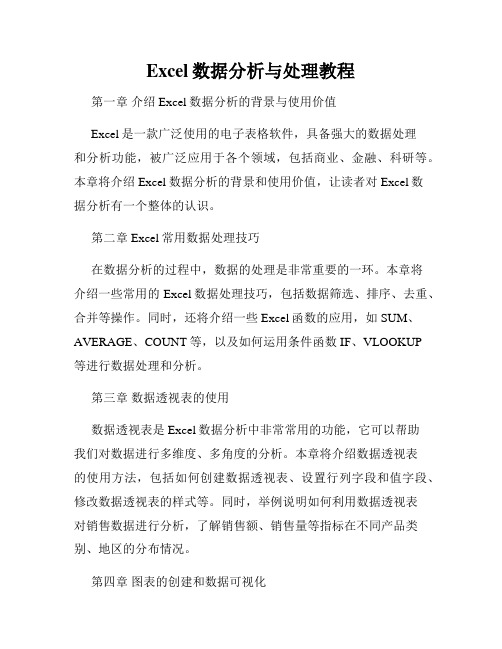
Excel数据分析与处理教程第一章介绍Excel数据分析的背景与使用价值Excel是一款广泛使用的电子表格软件,具备强大的数据处理和分析功能,被广泛应用于各个领域,包括商业、金融、科研等。
本章将介绍Excel数据分析的背景和使用价值,让读者对Excel数据分析有一个整体的认识。
第二章 Excel常用数据处理技巧在数据分析的过程中,数据的处理是非常重要的一环。
本章将介绍一些常用的Excel数据处理技巧,包括数据筛选、排序、去重、合并等操作。
同时,还将介绍一些Excel函数的应用,如SUM、AVERAGE、COUNT等,以及如何运用条件函数IF、VLOOKUP等进行数据处理和分析。
第三章数据透视表的使用数据透视表是Excel数据分析中非常常用的功能,它可以帮助我们对数据进行多维度、多角度的分析。
本章将介绍数据透视表的使用方法,包括如何创建数据透视表、设置行列字段和值字段、修改数据透视表的样式等。
同时,举例说明如何利用数据透视表对销售数据进行分析,了解销售额、销售量等指标在不同产品类别、地区的分布情况。
第四章图表的创建和数据可视化图表是将数据以可视化的方式展示出来的重要工具。
本章将介绍Excel中各类图表的创建方法,包括柱状图、折线图、饼图等,并讲解如何设置图表的样式、添加图例、调整坐标轴等。
除此之外,还将介绍如何使用条件格式和数据条来对数据进行可视化,直观地展示数据的分布和变化趋势。
第五章数据分析函数的应用Excel提供了丰富的数据分析函数,能够帮助我们进行更深入的数据分析和建模。
本章将介绍一些常用的数据分析函数的使用方法,包括逻辑函数、文本函数、统计函数、日期函数等。
同时,还将利用这些函数来进行常见的数据分析任务,如求解平均值、计算标准差、查找最大最小值等。
第六章数据筛选与条件过滤数据筛选是一项重要的数据分析技巧,能够帮助我们从海量的数据中筛选出我们所关注的数据。
本章将介绍Excel中数据筛选和条件过滤的方法,包括基本筛选、高级筛选、自动筛选等。

Excel的数据分析与处理方法详解数据分析和处理是现代社会中各行各业都需要掌握的重要技能。
Excel作为一款功能强大、易于操作的电子表格软件,被广泛应用于数据分析和处理领域。
本文将详细介绍Excel中常用的数据分析和处理方法,帮助读者更好地利用Excel进行数据分析和处理。
一、数据导入与整理在进行数据分析和处理之前,首先需要将数据导入Excel并进行整理。
Excel提供了多种导入数据的方式,例如从本地文件导入、从数据库导入等。
导入数据后,可以使用Excel的筛选和排序功能对数据进行整理,使其更加规范和易于分析。
二、数据清洗与去重数据清洗是数据分析的重要步骤,它包括去除重复值、处理缺失值和异常值等。
在Excel中,可以使用“删除重复项”功能快速去除重复值,使用“查找和替换”功能处理缺失值,使用条件筛选和条件格式化等功能发现和处理异常值,从而保证数据的准确性和可靠性。
三、数据透视表与图表数据透视表是Excel中最常用的数据分析工具之一。
通过数据透视表,可以对大量数据进行汇总和分析,快速生成各种报表和图表。
在Excel中,只需选择数据范围,然后点击“插入”选项卡中的“数据透视表”按钮,即可创建数据透视表。
通过拖拽字段到行、列和值区域,可以轻松实现数据的汇总和分析。
同时,Excel还提供了丰富的图表选项,可以将数据透视表的结果以图表的形式展示,更直观地传达分析结果。
四、函数与公式的运用Excel的函数和公式是进行数据分析和处理的重要工具。
常用的函数包括SUM、AVERAGE、MAX、MIN等,可以实现对数据的求和、求平均值、求最大值和最小值等操作。
此外,Excel还提供了逻辑函数、文本函数、日期函数等多种函数,可以根据具体需求进行选择和应用。
通过灵活运用函数和公式,可以实现对数据的各种计算和统计。
五、条件格式化与数据可视化条件格式化是Excel的一项强大功能,可以根据特定的条件对数据进行格式化,使其更加易于分析和理解。

使用Excel进行数据处理和图表分析第一章:介绍Excel的基本操作Excel是微软公司推出的一款电子表格软件,广泛应用于数据处理和图表分析领域。
在Excel中,我们可以使用多种函数和工具进行数据处理和图表分析,帮助我们更好地理解和展示数据。
1.1 Excel的基本界面Excel的主界面由菜单栏、工具栏、工作区和状态栏组成。
菜单栏提供了各种功能选项,工具栏上有常用的工具按钮,工作区是用于编辑和查看电子表格的区域,状态栏显示了当前的操作状态和信息。
1.2 Excel的基本操作在Excel中,我们可以创建新的电子表格,并对表格进行编辑、格式化、排序和筛选等操作。
通过选取单元格、行和列,我们可以对特定的数据进行处理,如复制、粘贴、删除和移动等。
第二章:数据处理Excel提供了多种函数和工具,可以帮助我们对数据进行处理,如数据清洗、转换、计算和分析等。
2.1 数据导入与导出Excel可以导入外部数据源,如文本文件、数据库和Web页面等。
导入后,我们可以对数据进行清洗和整理,然后再导出到其他文件格式,如CSV、PDF和图片等。
2.2 数据清洗与整理数据清洗是指对数据进行去重、去除空值和异常值等处理,以保证数据的准确性和一致性。
数据整理是指对数据进行排序、拆分、合并和填充等操作,使数据更易于分析和使用。
2.3 数据计算与分析Excel提供了多种数学、统计和逻辑函数,可以对数据进行计算、汇总和分析。
通过使用这些函数,我们可以进行数据统计、趋势分析和预测等操作。
第三章:图表分析Excel具有强大的图表功能,可以帮助我们更直观地展示数据和分析结果。
在Excel中,我们可以创建多种类型的图表,如柱状图、折线图、饼图和散点图等。
3.1 图表的创建与编辑在Excel中,我们可以通过快捷菜单或图表工具栏创建图表。
创建后,我们可以对图表进行编辑,包括调整样式、添加数据标签和修改坐标轴等操作。
3.2 图表的数据源Excel允许我们选择数据范围作为图表的数据源。
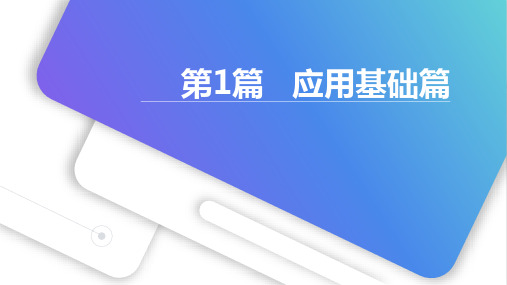

EXCEL数据分析与处理在现代社会中,数据分析与处理是一项非常重要的能力。
而Excel作为一种常见的电子表格软件,被广泛应用于数据分析与处理领域。
本文将通过介绍Excel的基本功能和常见的数据分析与处理方法,帮助读者更好地运用Excel进行数据分析与处理。
首先,我们来了解一下Excel的基本功能。
Excel是一款功能强大的电子表格软件,主要用于数据存储、数据分析和数据可视化。
在Excel中,可以创建表格来存储数据,使用公式和函数来进行计算和逻辑判断,还可以制作图表和图形来对数据进行可视化展示。
此外,Excel还提供了数据筛选、排序、查找等功能,方便用户快速找到所需要的数据。
在数据分析与处理方面,Excel有很多常见的功能和方法,下面将介绍几种常见的数据分析与处理方法。
一、数据清洗在进行数据分析之前,首先需要对数据进行清洗。
数据清洗是指对原始数据进行预处理,去除无效数据、处理缺失值、处理异常值等,以保证数据的准确性和完整性。
在Excel中,可以使用筛选、排序、查找等功能来进行数据清洗。
例如,可以使用筛选功能将所需数据筛选出来,使用排序功能将数据按照一定的规则进行排序,使用查找功能查找并替换数据中的异常值。
二、数据统计数据统计是指通过对数据进行计算和分析,得到数据的一些统计量和整体特征。
Excel提供了各种公式和函数来进行数据统计。
例如,平均值函数(AVERAGE)可以计算一组数据的平均值,求和函数(SUM)可以计算一组数据的总和,计数函数(COUNT)可以计算一组数据的个数等。
此外,Excel还提供了透视表和数据透视图等功能,可以对大量的数据进行聚合和汇总,方便用户进行数据统计和分析。
三、数据可视化数据可视化是指通过图表和图形来展示数据的特征和趋势,使数据更加直观和易于理解。
Excel提供了各种图表类型和图形工具,方便用户进行数据可视化。
总结起来,Excel作为一款功能强大的电子表格软件,具有许多数据分析与处理的功能和方法。